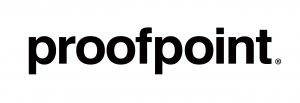Start: 10:00
Zapraszamy na spotkanie online, podczas którego eksperci Veracomp i Integrated Solutions opowiedzą, jak zabezpieczyć organizację przed atakami tj. Business Email Compromise, Ransomware czy Phishing.
Agenda
- Aktualny krajobraz ataków
- Jak skutecznie ochronić pocztę?
- Ochrona przed zaawansowanymi atakami APT
- Izolowanie pracownika od ryzyka
- Automatyzacja pracy przy obsłudze incydentów związanych z pocztą
- Co zrobić, gdy technika zawiedzie?
- Zobacz swoją organizację oczami hakerów – demo TAP Dashboard + Nexus
Partnerzy wydarzenia
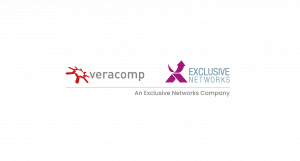
Jak dołączyć?
Aby podłączyć się do spotkania online musisz korzystać z przeglądarki Google Chrome lub Microsoft Edge. W przypadku posiadania innej przeglądarki prosimy o skorzystanie z aplikacji "Instrukcja" lub o zainstalowanie Google Chrome lub Microsoft Edge.
Krok 1
Po kliknięciu w link dołączenia do spotkania zobaczysz stronę powitalną platformy Teams. Zapyta ona czy chcesz się połączyć za pomocą przeglądarki czy za pomocą aplikacji. Kliknij przycisk odpowiadający za przeglądarkę.
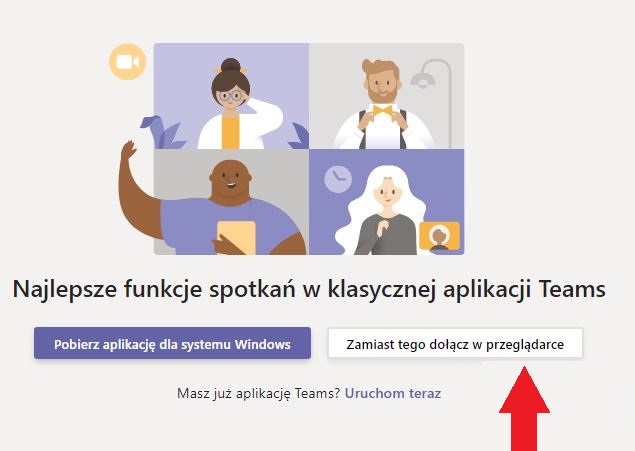
Krok 2
Twoja przeglądarka może zapytać o dostęp do mikrofonu oraz kamery. Zezwól na taki dostęp poprzez kliknięcie przycisku "Zezwalaj".
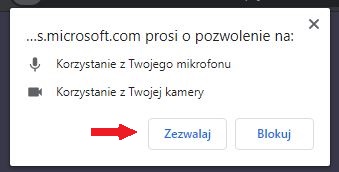

Krok 3
Przeglądarka poprosi Cię o podanie imienia i nazwiska. W pole wpisz nazwę, a następnie kliknij przycisk "Dołącz teraz".
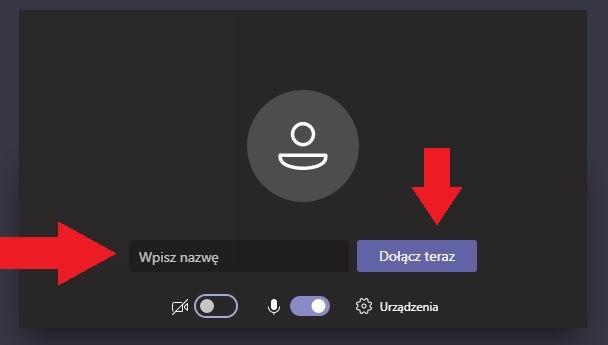
Krok 4
Znajdziesz się w poczekalni naszego webinaru. Jeden z moderatorów wkrótce dołączy Cię do spotkania.
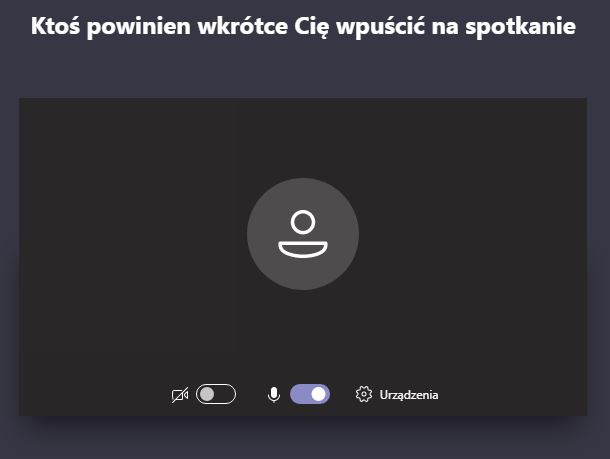
Krok 5
Gotowi na webinar? Klinkij przycisk poniżej aby, dołączyć.
Krok 1
Po kliknięciu w link dołączenia do spotkania zobaczysz stronę powitalną platformy Teams. Zapyta ona czy chcesz się połączyć za pomocą przeglądarki czy za pomocą aplikacji. Kliknij przycisk odpowiadający za pobranie aplikacji.
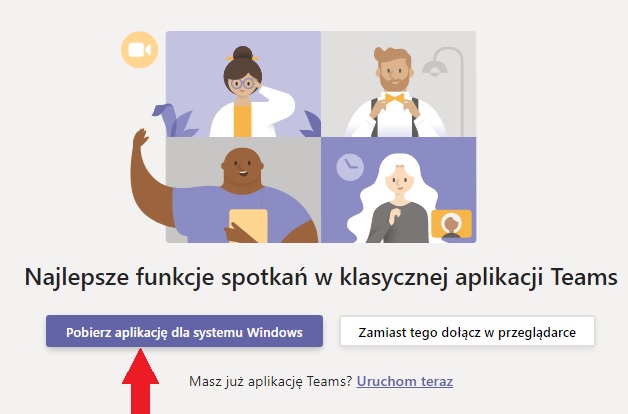
Krok 2
Uruchom pobrany plik. Aplikacja Teams powinna się automatycznie uruchomić oraz dołączyć Cię do naszego webinaru.
Krok 3
Aplikacja poprosi Cię o podanie imienia i nazwiska. W pole wpisz nazwę, a następnie kliknij przycisk "Dołącz teraz".
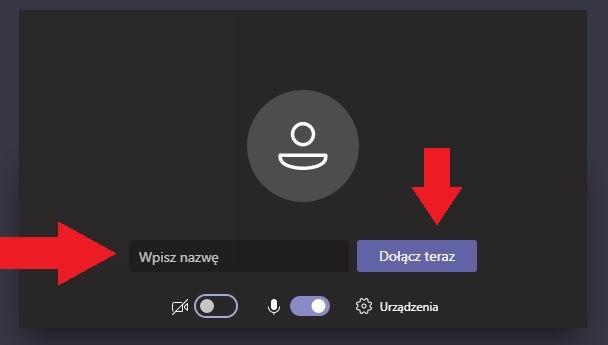
Krok 4
Znajdziesz się w poczekalni naszego webinaru. Jeden z moderatorów wkrótce dołączy Cię do spotkania.
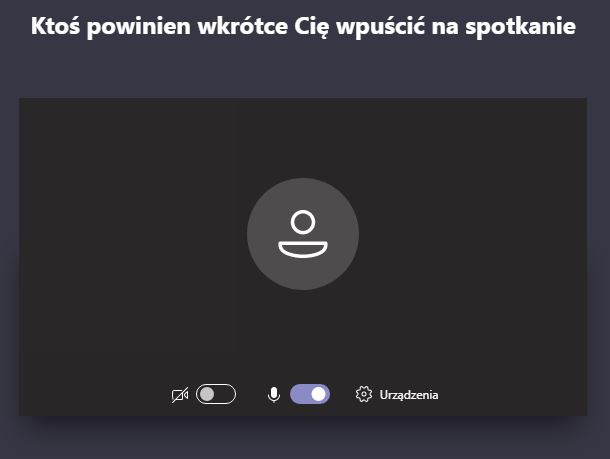
Krok 5
Gotowi na webinar? Kliknij przycisk poniżej, aby dołączyć.
Krok 1
Pobierz aplikację Microsoft Teams ze sklepu Google Play.
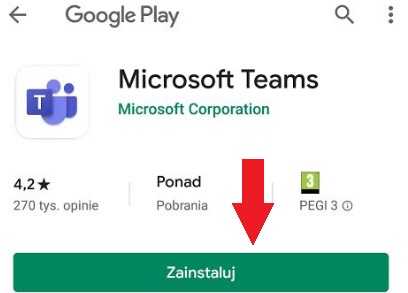
Krok 2
Po kliknięciu w link dołączenia do spotkania, aplikacja zapyta czy chcesz się zalogować czy dołączyć jako gość. Wybierz opcję dołącz jako gość, wpisz swoje imię i nazwisko a następnie potwierdź to ponownie klikając w przycisk dołącz jako gość.
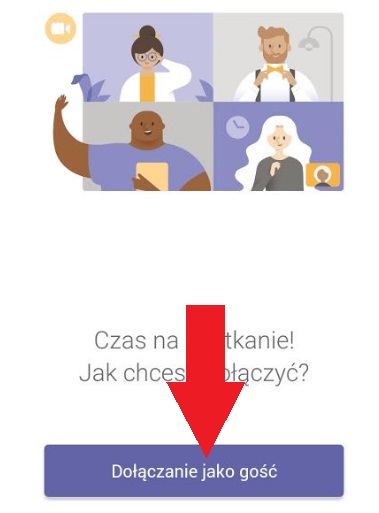
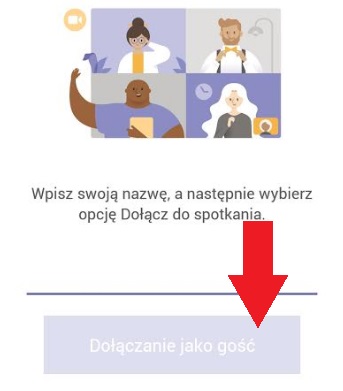
Krok 3
Aplikacja może zapytać Cię o zgodę na wykorzystanie mikrofonu. Jeżeli to nastąpi, zezwól na to.
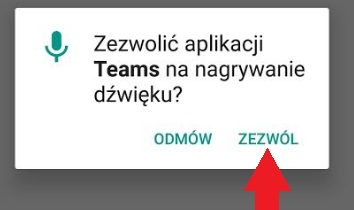
Krok 4
Znajdujesz się w poczekalni naszego webinaru. Jeden z moderatorów wkrótce dołączy Cię do spotkania.
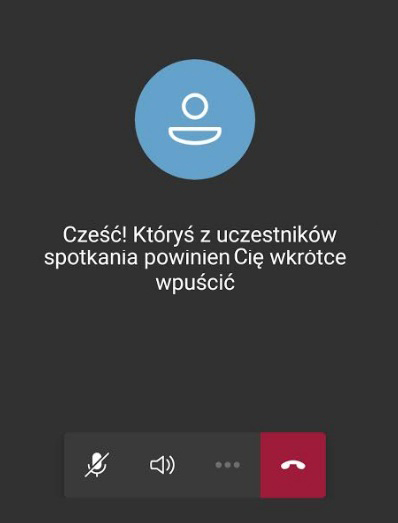
Krok 5
Gotowi na webinar? Kliknij przycisk poniżej, aby dołączyć.
Krok 1
Pobierz aplikację Microsoft Teams ze sklepu App Store.
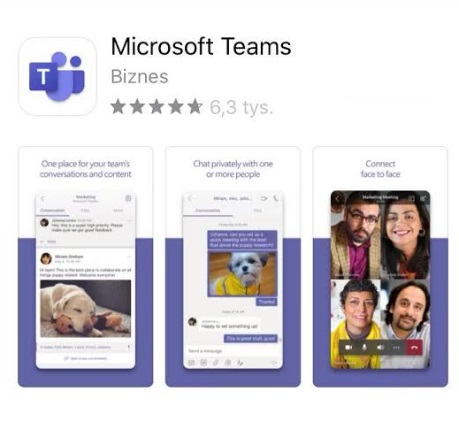
Krok 2
Po kliknięciu w link dołączenia do spotkania, aplikacja zapyta czy chcesz się zalogować czy dołączyć jako gość. Wybierz opcję dołącz jako gość, wpisz swoje imię i nazwisko a następnie potwierdź to ponownie klikając w przycisk dołącz do spotkania.
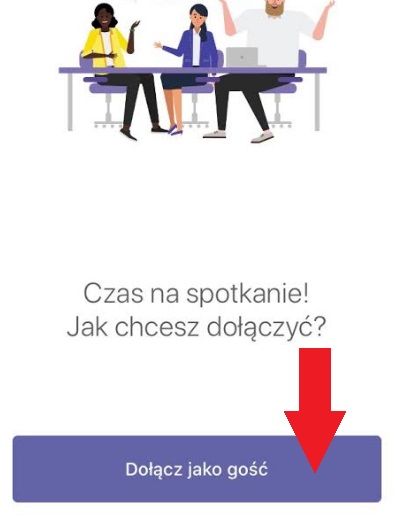
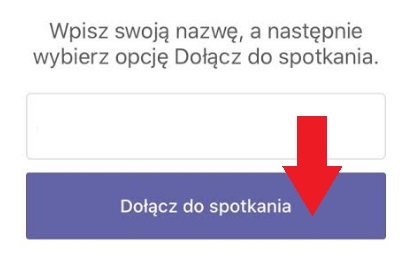
Krok 3
Aplikacja może zapytać Cię o zgodę na wykorzystanie mikrofonu. Jeżeli to nastąpi, zezwól na to.
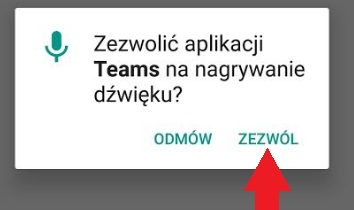
Krok 4
Znajdziesz się w poczekalni naszego webinaru. Jeden z moderatorów wkrótce dołączy Cię do spotkania.
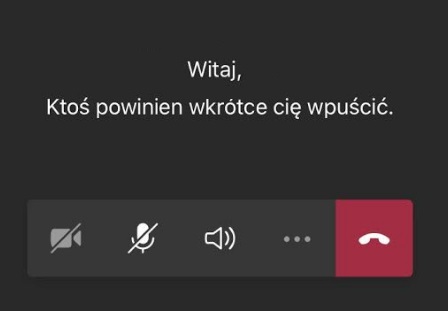
Krok 5
Gotowi na webinar? Kliknij przycisk poniżej, aby dołączyć.